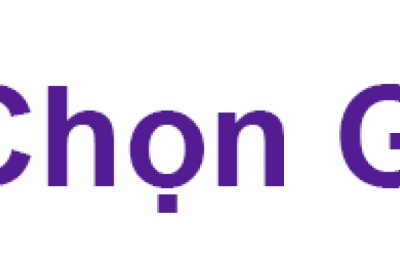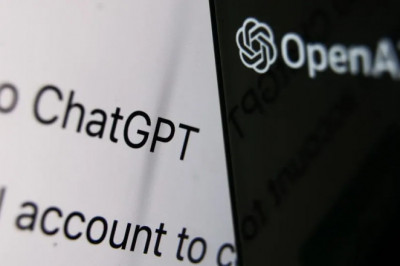views
Theo đó, Samsung sẽ chính thức ra mắt phần mềm One UI 5.1 mới cùng với dòng Galaxy S23 vào ngày 1 tháng 2. Trước đó, trang giới thiệu One UI 5.1 đã bị rò rỉ, tiết lộ các thiết bị Samsung đủ điều kiện cũng như tất cả các tính năng và thay đổi mới.
Danh sách các thiết bị đủ điều kiện Samsung One UI 5.1 theo trang chính thức bao gồm:
- Galaxy S23 Series
- Galaxy S22 Series
- Galaxy Fold4
- Galaxy S21 Ultra
- Galaxy Z Fold3
- Galaxy S20 Ultra
- Galaxy Note20 Ultra
- Galaxy Z Fold2
Sau đây là các tính năng và cải tiến chính trong hệ điều hành mới này:
1. Máy ảnh
Thay đổi tông màu cho ảnh selfie dễ dàng hơn [5.1]
Dễ dàng thay đổi gam màu của ảnh tự sướng của bản thân bằng nút Effects (Hiệu ứng) bên cạnh của màn hình.
Truy cập nhanh vào Expert RAW [5.1]
Ứng dụng Expert RAW cho phép bạn chụp ảnh chất lượng cao mà không cần xử lý hoặc nén, hoàn hảo cho những ai muốn có thể chỉnh sửa ảnh của mình sau này. Truy cập Expert RAW giờ đây sẽ dễ dàng hơn từ menu Nâng cao.
Histogram trong Chế độ Pro Mode
Sử dụng biểu đồ để điều chỉnh độ sáng cho độ phơi sáng hoàn hảo.
Thêm Watermark (hình mờ) vào ảnh
Tự động thêm hình mờ vào góc trên mỗi ảnh hiển thị ngày và giờ bức ảnh được chụp cũng như các thông tin người dùng.
Lựa chọn bộ lọc dễ dàng
Việc chọn bộ lọc trong chế độ máy ảnh, trình chỉnh sửa ảnh và trình chỉnh sửa video đã trở nên dễ dàng hơn. Tất cả các bộ lọc đều có sẵn trong một danh sách để bạn có thể tìm ngay bộ lọc hoàn hảo cho ảnh hoặc video của mình.
Hướng dẫn trợ giúp trong Chế độ chuyên nghiệp
Một biểu tượng trợ giúp đã được thêm vào Chế độ chuyên nghiệp để cung cấp các mẹo hữu ích về cách sử dụng nhiều loại ống kính, tùy chọn và các điều khiển khác.
Dễ dàng zoom bằng một tay
Nhờ có thanh thu phóng ẩn, bạn có thể phóng to và thu nhỏ chỉ bằng một cái búng tay.
Ống kính tele ở chế độ chụp đồ ăn
Chụp ảnh cận cảnh đồ ăn thậm chí còn đẹp hơn bằng ống kính chụp ảnh xa.
2. Bộ sưu tập
Album gia đình được chia sẻ [5.1]
Với Shared Family Album, việc chia sẻ ảnh với gia đình của bạn trở nên dễ dàng hơn bao giờ hết. Thư viện sẽ đề xuất ảnh để thêm vào album gia đình được chia sẻ của bạn bằng cách nhận diện khuôn mặt của các thành viên gia đình bạn. Bạn cũng nhận được 5 GB dung lượng lưu trữ với mỗi thành viên trong gia đình (tối đa 6 người).
Cài đặt album
Chọn các album sẽ hiển thị theo mặc định và ẩn các album hiếm khi được sử dụng để giữ cho thư viện của bạn sạch sẽ. Bạn cũng có thể hợp nhất các album có cùng tên và tạo các album tự động cập nhật ảnh của những người bạn lựa chọn.
Xử lý được cải thiện [5.1]
Quá trình xử lý tự động loại bỏ bóng và phản chiếu để làm cho ảnh của bạn trông đẹp hơn. Bạn cũng có thể làm lại ảnh GIF để có độ phân giải và rõ nét hơn.
Tính năng tìm kiếm đã cải thiện [5.1]
Bây giờ bạn có thể tìm kiếm nhiều người hoặc vật phẩm cùng một lúc. Bạn
thậm chí có thể tìm kiếm mọi người mà không cần gắn thẻ tên của họ, chỉ bằng cách nhấp vào khuôn mặt của họ.
Hiển thị thông tin tiện lợi
Khi bạn vuốt lên trong khi xem hình ảnh hoặc video trong thư viện của mình, bạn có thể xem nhanh hình ảnh được chụp khi nào và ở đâu, trên thiết bị nào, nơi lưu trữ hình ảnh, v.v.
Chọn vị trí lưu ảnh chụp màn hình [5.1]
Giờ đây, bạn có thể lưu ảnh chụp màn hình và bản ghi màn hình trong thư mục bạn chọn bằng cách thiết lập thư mục đó trong các tính năng nâng cao.
3. Chỉnh sửa ảnh và video
Giữ hiệu ứng chế độ chân dung ngay cả sau khi chỉnh sửa. Các hiệu ứng ở chế độ chân dung như làm mờ, studio và làm nổi bật đơn sắc giờ đây vẫn tồn tại ngay cả sau khi cắt xén, vì vậy bạn có thể điều chỉnh các hiệu ứng nền bất kỳ lúc nào.
Nhiều sticker hơn
Làm cho ảnh và video của bạn trở nên thú vị hơn với 60 mẫu sticker mới.
Tạo nhãn dán từ bất kỳ ảnh nào
Bạn có thể tạo nhãn dán mới từ ảnh trong bộ sưu tập của mình. Sử dụng công cụ thòng lọng để chọn phần bạn muốn biến thành nhãn dán và thêm các thành phần hoặc đường viền khác. Bạn có thể sử dụng nhãn dán cho ảnh và video.
Vẽ các hình dạng hoàn hảo trên ảnh và video
Trong trình chỉnh sửa ảnh và video, bạn có thể dễ dàng vẽ các hình dạng khác nhau bằng công cụ bút: hình tròn, hình tam giác, hình chữ nhật hoặc trái tim. Khi bạn vẽ xong, hãy giữ ngón tay của bạn trên màn hình để ngay lập tức biến nó thành các đường thẳng và góc hoàn hảo.
Chỉnh sửa GIF nâng cao
Cắt và định hình lại ảnh GIF động theo kích thước hoặc hình dạng bạn muốn. *Có sẵn cho ảnh GIF lên đến tổng số 230 khung hình.
4. Tùy chỉnh
Tùy chỉnh màn hình khóa
Chỉ cần nhấn và giữ trên màn hình khóa để tạo hình nền điện thoại, kiểu đồng hồ, cài đặt thông báo, v.v. theo ý thích với tính năng xem trước trực tiếp. Hơn nữa, bạn có thể dễ dàng cắt video để tạo hình nền động. Chỉ cần một vài thao tác và những hình ảnh ghi lại khoảnh khắc hạnh phúc nhất trong cuộc đời bạn sẽ xuất hiện trên màn hình khóa.
Nhận dạng một số người liên lạc bằng nền vòng
Đặt hình nền cuộc gọi khác nhau cho từng số liên lạc để bạn có thể ngay lập tức.
Đa dạng hơn trong bảng màu
Tìm màu sắc phản ánh tính cách của bạn trở nên dễ dàng hơn. Chọn trong số 16 chủ đề màu để phù hợp với hình nền của bạn hoặc từ các chủ đề màu cài sẵn được thiết kế chuyên biệt dành riêng cho người dùng.
5. Vùng AR và AR Emoji
Tùy chỉnh và tạo ra phiên bản AR emoji của bản thân. Ảnh: Samsung Newsroom Việt Nam
Sử dụng 3 biểu tượng cảm xúc trong AR Emoji Camera [5.1]
Chụp ảnh và quay video vui nhộn với bạn bè (tối đa 3 người) ở chế độ Mặt nạ. Bạn có thể thay thế khuôn mặt của bạn bè bằng các nhân vật khác bằng cách nhấp vào biểu tượng cảm xúc.
Cải tiến về bố cục và chỉnh sửa trong AR Doodles
Các bút vẽ hiện có sẵn trên màn hình chính của AR Doodle để truy cập nhanh hơn. Bạn cũng có thể thay đổi kích thước và di chuyển bản vẽ ngay cả sau khi chúng được tạo và công cụ Tẩy mới cho phép bạn chỉ xóa một phần bản vẽ của mình mà không xóa chúng hoàn toàn.
Nhiều nhãn AR Emoji khác nhau
Tạo AR Emoji mới biểu cảm nhất với 15 nhãn dán mặc định và nhãn dán mới có sẵn để tải xuống trong ứng dụng AR Emoji Sticker.
Nhiều tùy chọn hơn với AR Emoji
Sử dụng nền trong suốt cho nhãn dán AR Emoji hoặc chọn bất kỳ hình ảnh nào từ thư viện của bạn để sử dụng làm nền cho biểu tượng cảm xúc trong AR Emoji Camera. Bạn cũng có thể kết nối hai biểu tượng cảm xúc với nhau và tạo ra những điệu nhảy và tư thế khác thường.
6. Bàn phím Samsung
Biểu tượng cảm xúc mới cho các cặp biểu tượng cảm xúc
Bàn phím Samsung hiện có 88 biểu tượng cảm xúc mới và 10 hình động mới có thể được kết hợp thành các cặp biểu tượng cảm xúc. Bạn có thể kết hợp biểu tượng cảm xúc động vật, thức ăn và đồ vật bên cạnh nét mặt. Chọn sự kết hợp hoàn hảo để làm bừng sáng cảm xúc của bạn.
Kaomoji trên bàn phím
Làm cho các cuộc trò chuyện và văn bản trở nên sống động với các biểu tượng cảm xúc tiếng Nhật được cài đặt sẵn bằng các ký hiệu bàn phím (**.**)
Thay đổi thứ tự các nút bằng biểu tượng cảm xúc, nhãn dán, v.v.
Chạm và giữ một biểu tượng cảm xúc, nhãn dán hoặc các biểu tượng khác để thay đổi thứ tự của chúng.
7. Widget
Ảnh: Sammy Fans
Tiện ích pin mới [5.1]
Tiện ích pin mới cho phép bạn kiểm tra mức pin của thiết bị Galaxy. Ngay trên màn hình chính, bạn có thể xem lượng pin còn lại trên điện thoại thông minh, Galaxy Buds, Galaxy Watch và các thiết bị được hỗ trợ khác.
Ngăn xếp widget trên màn hình chính
Kết hợp nhiều tiện ích có cùng kích thước thành một để sắp xếp màn hình chính của bạn. Chỉ cần kéo một tiện ích lên một tiện ích khác để tạo ngăn xếp, sau đó vuốt sang trái và phải để chuyển đổi giữa các tiện ích. Bạn có thể thêm nhiều vật dụng vào ngăn xếp của bạn bất cứ lúc nào với thao tác kéo và thả đơn giản.
Tiện ích thời tiết trực quan [5.1]
Phong cách minh họa mới và tóm tắt các điều kiện thời tiết hiện tại giúp bạn dễ dàng biết thông tin thời tiết, cho dù trời nắng, nhiều mây, mưa hay có tuyết rơi.
Tiện ích gợi ý thông minh
Tiện ích Đề xuất thông minh mới được thêm vào biết bạn cần gì trước cả khi bạn thực hiện. Nó cung cấp các ứng dụng để sử dụng, những người để gọi, các sự kiện để thêm vào lịch của bạn, v.v. tùy thuộc vào sở thích của bạn.
8. Kết nối
Cộng tác trong Samsung Notes [5.1]
Tạo một ghi chú được chia sẻ mà nhiều người có thể chỉnh sửa cùng một lúc. Viết báo cáo với đồng nghiệp, ghi chép cho nhóm học tập hoặc vẽ tranh với bạn bè là những hoạt động bạn có thể làm với tính năng này.
Đa điều khiển nâng cao giữa Galaxy Book và điện thoại thông minh [5.1]
Giờ đây, bạn có thể sử dụng chuột, bàn phím hoặc bàn di chuột của Galaxy Book không chỉ với máy tính bảng Galaxy mà còn với smartphone dòng Galaxy. Bạn có thể dễ dàng sao chép và dán văn bản cũng như kéo và thả hình ảnh từ thiết bị này sang thiết bị khác một cách dễ dàng.
Tiếp tục duyệt trên PC [5.1]
Nếu bạn lướt web bằng Samsung Internet trên điện thoại thông minh và sau đó tiếp tục duyệt trên PC, bạn có thể tìm các trang web bạn đã mở trên điện thoại thông minh và tiếp tục duyệt chúng bằng trình duyệt PC.
Ẩn thông báo điện thoại thông minh trên TV
Khi xem nội dung từ điện thoại thông minh trên TV bằng Smart View, bạn có thể ẩn thông báo trên TV để ngăn người khác xem thông tin cá nhân của bạn.
Dễ dàng mời tham gia các ứng dụng được chia sẻ [5.1]
Giờ đây, bạn có thể dễ dàng mời mọi người tham gia album, ghi chú và lịch được chia sẻ bằng liên kết có thể được chia sẻ qua các ứng dụng như messenger, email và mạng xã hội.
Đầu ra phương tiện cho loa Wifi [5.1]
Nếu bạn muốn tiếp tục nghe nhạc trên loa Wifi qua Spotify Connect và Chromecast™ tích hợp, chỉ cần mở Đầu ra phương tiện từ Thanh công cụ truy cập nhanh, không phải từ ứng dụng nhạc. ”
Bật điểm phát sóng di động trên PC bằng một cú nhấp chuột
Bạn có thể lướt internet bằng cách kết nối với điểm phát sóng di động bằng một cú nhấp chuột trên PC mà không cần bật điểm phát sóng di động trên điện thoại thông minh và không cần nhập mật khẩu.
Menu thiết bị được kết nối
Chúng tôi đã thêm menu Thiết bị được kết nối vào Cài đặt để giúp truy cập các tính năng hoạt động với các thiết bị khác dễ dàng và nhanh hơn, chẳng hạn như Chia sẻ nhanh, Chế độ xem thông minh và Samsung Dex.
9. Đa nhiệm
Dễ dàng thu nhỏ cửa sổ hoặc chuyển sang chế độ toàn màn hình [5.1]
Giờ đây, bạn có thể thu nhỏ hoặc phóng to cửa sổ ứng dụng mà không cần vào menu cài đặt. Chỉ cần kéo một trong các góc của cửa sổ bật lên.
Đơn giản hóa việc truy cập vào các ứng dụng được sử dụng nhiều nhất ở chế độ chia đôi màn hình. [5.1]
Khi bạn khởi chạy chia đôi màn hình, các ứng dụng bạn sử dụng thường xuyên nhất sẽ được hiển thị bên dưới các ứng dụng được sử dụng gần đây để giúp bạn tìm thấy chúng nhanh hơn.
Thay đổi chế độ xem bằng một cử chỉ
Chuyển từ toàn màn hình sang chia đôi màn hình bằng cách vuốt màn hình bằng hai ngón tay từ trái sang phải hoặc từ dưới lên giữa. Và vuốt bằng một ngón tay từ bất kỳ góc trên cùng nào của màn hình đến trung tâm của màn hình sẽ chuyển từ chế độ toàn màn hình sang chế độ bật lên.
Mở nhanh ứng dụng ở chế độ chia đôi màn hình
Kéo và thả các ứng dụng từ thanh tác vụ hoặc màn hình Gần đây để mở chúng theo cách bạn muốn. Ví dụ: di chuyển chúng lên trên cùng, dưới cùng, bên trái hoặc bên phải của màn hình để mở ở chế độ chia đôi màn hình hoặc đến giữa để mở trong cửa sổ bật lên.
10. Samsung DeX
Ảnh: Samsung
Cải thiện đa nhiệm trong Dex [5.1]
Ở chế độ chia đôi màn hình, giờ đây bạn có thể kéo bộ chia ở giữa màn hình để thay đổi kích thước cả hai cửa sổ. Bạn cũng có thể gắn một cửa sổ vào một trong các góc để nó chiếm một phần tư màn hình.
Chỉ báo thông báo mới
Dấu chấm đỏ xuất hiện trên nút thông báo trên thanh tác vụ nếu bạn đã nhận được thông báo mới kể từ lần cuối cùng bạn mở thanh tác vụ.
Thanh tác vụ mới
Nút tìm kiếm nằm trên thanh tác vụ, giúp bạn dễ dàng tìm thấy các ứng dụng. Bạn cũng có thể nhanh chóng truy cập các tác vụ trong các ứng dụng cụ thể bằng cách nhấp chuột phải vào chúng. Tùy chỉnh các nút và ứng dụng bạn muốn xem trên thanh tác vụ.
11. Trích xuất và quét văn bản
Nhận dạng văn bản trên bất kỳ hình ảnh hoặc màn hình nào
Nhận dạng và sao chép văn bản bằng các ứng dụng bàn phím, web và thư viện Samsung cũng như bất cứ khi nào bạn chụp ảnh màn hình. Chỉnh sửa và dán kết quả vào tin nhắn, email hoặc tài liệu thay vì nhập.
Câu ngữ cảnh
Nếu có văn bản trên một hình ảnh trong thư viện, ứng dụng máy ảnh hoặc các ứng dụng khác, bạn sẽ tự động được đề xuất các hành động dựa trên ngữ cảnh của nó. Ví dụ: nếu bạn chụp ảnh thẻ có số điện thoại hoặc địa chỉ trang web, bạn có thể gọi đến số đó hoặc truy cập trang web bằng cách nhấp vào ưu đãi.
12. Tiện ích đặc biệt
Các tùy chọn trợ năng trong Thanh công cụ Truy cập Nhanh
Bạn có thể thêm phông chữ có độ tương phản cao, đảo ngược, điều chỉnh và bộ lọc màu vào thanh truy cập nhanh để tìm thấy những gì bạn cần nhanh hơn.
Sử dụng điện thoại thông minh của bạn như một kính lúp
Bật phím tắt Kính lúp trong cài đặt trợ năng để truy cập nhanh vào tính năng Kính lúp. Kính lúp sử dụng máy ảnh của điện thoại thông minh để phóng to đối tượng hoặc văn bản mà bạn muốn xem cận cảnh
Nhiều tùy chọn hơn cho hỗ trợ bằng giọng nói
Chọn từ một số loại phản hồi âm lượng để nhận trợ giúp khi sử dụng điện thoại thông minh của bạn ngay cả khi bạn không thể nhìn thấy màn hình. Bạn có thể yêu cầu điện thoại thông minh đọc đầu vào bàn phím của mình để đảm bảo bạn đã nhập đúng chữ cái hoặc sử dụng Bixby Vision để nhận dạng các đối tượng ở gần và phát mô tả âm thanh để giải thích những gì đang diễn ra trong video (chỉ các video được hỗ trợ).
Chỉnh sửa dễ dàng với nút Trợ năng
Nhấn và giữ nút Trợ năng để thay đổi các tính năng bạn muốn truy cập nhanh bằng nút.
Nếu bạn đang sử dụng chuột hoặc bàn di chuột, giờ đây bạn có thể nhấp và giữ, kéo hoặc di chuyển con trỏ chuột đến mọi góc của màn hình.
13. Cài đặt
Đặt đề xuất
Các đề xuất hiện xuất hiện ở đầu màn hình cài đặt, cho bạn biết các tính năng hữu ích cần thử hoặc các cài đặt cần chú ý, vì vậy bạn có thể bật chúng hoặc kiểm tra chúng ngay lập tức.
Ngoại lệ của chế độ không làm phiền
Giờ đây, bạn có thể đặt các liên hệ riêng lẻ làm ngoại lệ trong Không làm phiền. Điện thoại thông minh của bạn sẽ đổ chuông hoặc rung khi những người bạn chọn thực hiện cuộc gọi và gửi tin nhắn, ngay cả khi Không làm phiền được bật. Việc đặt ứng dụng làm ngoại lệ cũng dễ dàng hơn để bạn có thể nhận thông báo từ chúng khi chế độ được bật. Chỉ cần chọn các ứng dụng được phép bằng cách thêm chúng vào danh sách trong menu đơn giản hóa.
Tối ưu hóa tự động
Chăm sóc thiết bị giúp điện thoại thông minh của bạn hoạt động trơn tru với các tối ưu hóa tự động bao gồm đóng các ứng dụng nền và dọn dẹp bộ nhớ. Ngoài ra, bạn có thể đặt điện thoại thông minh của mình tự động khởi động lại khi cần thiết để giữ cho điện thoại ở trạng thái tốt nhất.
Menu cài đặt âm thanh và rung được cải thiện
Các menu đã được cải tiến để giúp dễ dàng tìm thấy các cài đặt rung và âm thanh mong muốn. Đặt nhạc chuông, thay đổi cài đặt âm lượng và rung ở một nơi.
Tính năng RAM Plus trong Chăm sóc thiết bị
Tính năng RAM Plus hiện có thể được tắt ngay trong phần Chăm sóc thiết bị nếu không cần thiết hoặc khi bạn muốn giới hạn mức sử dụng dung lượng ổ đĩa.
Cài đặt ngôn ngữ khác nhau cho từng ứng dụng
Tính năng RAM Plus hiện có thể được tắt ngay trong phần Chăm sóc thiết bị nếu không cần thiết hoặc khi bạn cần giới hạn mức sử dụng dung lượng ổ đĩa.
14. An toàn và trường hợp khẩn cấp
Gửi tín hiệu SDS
Bấm nhanh phím ở cạnh điện thoại 5 lần để gọi các dịch vụ khẩn cấp, ngay cả khi điện thoại thông minh của bạn đang ở trong túi hoặc bạn không thể trò chuyện được.
Tích hợp danh sách liên hệ khẩn cấp
Danh sách liên hệ khẩn cấp được tạo trên điện thoại thông minh của bạn cũng có thể được sử dụng trên thiết bị thông minh dòng Galaxy Watch.
Theo https://samfans.vn/p/ro-ri-thong-tin-cac-tinh-nang-moi-trong-phien-ban-one-ui-51-3370